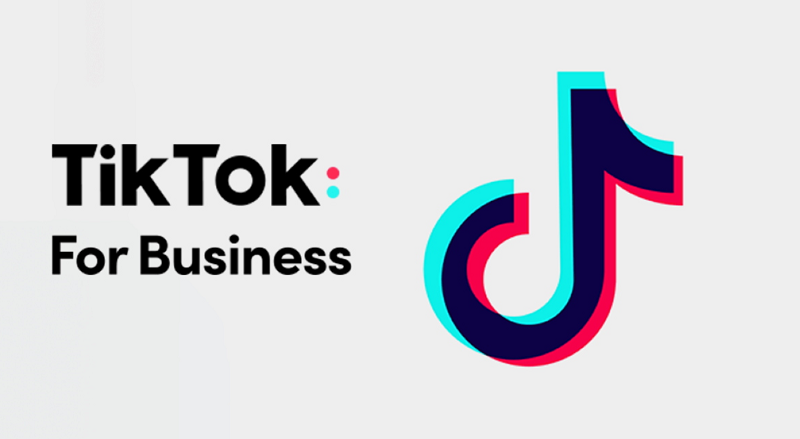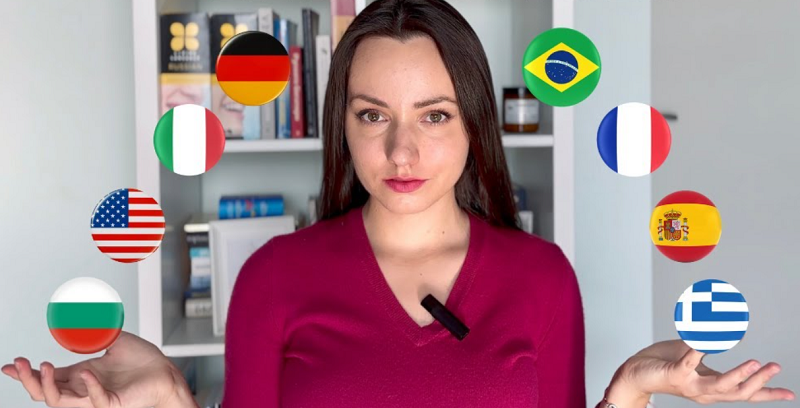TikTok, революционная платформа для социальных сетей, покорила миллионы людей своими захватывающими короткими видеороликами. Неудивительно, что с множеством развлекательного и творческого контента пользователи часто хотят загружать и пересматривать свои любимые видео TikTok. Хотя TikTok официально не предлагает встроенную функцию загрузки, существует несколько эффективных способов загрузки видео TikTok на ваш iPhone. В этом подробном руководстве мы рассмотрим семь проверенных способов, которые помогут вам сохранить памятные моменты TikTok.
Способ 1: функция загрузки в приложении
TikTok упростил пользователям сохранение видео для просмотра в автономном режиме в самом приложении. Вот как использовать эту функцию:
1. Найдите видео. Откройте приложение TikTok на своем iPhone и найдите видео, которое хотите загрузить.
2. Доступ к параметрам видео. Коснитесь значка «Поделиться» на видео, расположенного справа. Откроется меню с различными опциями.
3. Скачать Видео: меню. Видео будет сохранено в галерее вашего устройства и доступно через раздел «Загрузки» в вашем профиле TikTok.
Способ 2: использование приложений для загрузки видео
Многочисленные сторонние приложения, доступные в App Store, специально разработаны для загрузки видео TikTok. Вот как их использовать:
1. Установите приложение для загрузки видео: найдите в App Store надежные приложения для загрузки видео и установите то, которое соответствует вашим потребностям.
2. Скопируйте URL-адрес видео. Откройте видео TikTok, которое хотите загрузить, коснитесь значка «Поделиться» и выберите «Копировать ссылку», чтобы скопировать URL-адрес видео.
3. Загрузите видео. Запустите приложение для загрузки видео и вставьте скопированный URL-адрес. Следуйте инструкциям приложения, чтобы начать процесс загрузки.
Способ 3: онлайн-загрузчики видео
Онлайн-загрузчики видео предоставляют удобный способ сохранять видео TikTok на вашем iPhone. Вот как это сделать:
1. Найдите видео: откройте TikTok, найдите видео, которое хотите загрузить, и коснитесь значка «Поделиться». Выберите «Копировать ссылку», чтобы скопировать URL-адрес видео.
2. Посетите онлайн-загрузчик: в браузере вашего iPhone найдите «загрузчик видео TikTok» и выберите надежный онлайн-инструмент.
3. Вставьте URL-адрес: на веб-сайте онлайн-загрузчика вставьте скопированный URL-адрес в соответствующее поле.
4. Загрузите видео. На веб-сайте должна быть предусмотрена возможность загрузки видео. Выберите желаемое качество видео и начните загрузку.
Способ 4: запись экрана
Если другие методы недоступны, вы можете снимать видео TikTok с помощью записи экрана:
1. Включите запись экрана: перейдите в настройки Центра управления вашего iPhone и добавьте параметр «Запись экрана».
2. Начните запись: откройте видео TikTok, которое вы хотите записать, проведите пальцем вниз, чтобы получить доступ к Центру управления, и нажмите кнопку «Запись».
3. Захватите видео: воспроизведите видео TikTok, пока активна запись экрана. Когда видео закончится, остановите запись из Центра управления.
4. Доступ к записи: запись экрана будет сохранена в вашем приложении «Фотографии». Вы можете обрезать запись, чтобы сохранить только видеосегмент TikTok.
Способ 5: использование приложения «Ярлыки»
Приложение «Ярлыки» на iOS позволяет автоматизировать задачи, включая загрузку видео TikTok:
1. Установите приложение «Ярлыки». Загрузите приложение «Ярлыки» из App Store, если оно у вас еще не установлено.
2. Получите ярлык видео TikTok: найдите в приложении «Ярлыки» ярлык загрузчика видео TikTok. Вы можете найти готовые ярлыки, упрощающие процесс загрузки.
3. Запустите ярлык: откройте приложение TikTok, найдите нужное видео, коснитесь значка «Поделиться» и выберите приложение «Ярлыки». Выберите ярлык загрузчика видео TikTok, который вы установили.
4. Загрузите видео. Ярлык сделает все остальное, сохранив видео в приложении «Фотографии».
Способ 6: расширения браузера (для ПК)
Если вы используете ПК, расширения браузера могут помочь вам загружать видео TikTok и передавать их на ваш iPhone:
1. Установите расширение для браузера. Установите расширение для браузера, совместимое с вашим браузером.
2. Скопируйте URL-адрес видео: откройте видео TikTok на своем ПК, скопируйте URL-адрес из адресной строки браузера.
3. Используйте расширение: щелкните значок расширения браузера и вставьте скопированный URL-адрес. Выберите качество видео и начните загрузку.
4. Перенос на iPhone. Перенесите загруженное видео на iPhone с помощью iCloud, AirDrop или других способов.
С помощью этих семи проверенных методов теперь вы можете уверенно загружать свои любимые видео TikTok на свой iPhone. Каждый подход предлагает уникальные преимущества, отвечающие различным предпочтениям и ситуациям. Не забывайте всегда уважать авторские права и права на интеллектуальную собственность при загрузке и публикации видео TikTok. Ответственно применяя эти методы, вы сможете заново пережить и насладиться своим любимым контентом TikTok даже в автономном режиме, что улучшит ваш опыт работы на этой динамичной платформе.